- 4 апреля 2022, 12:38
Яндекс Почта
Корпоративная Почта от Яндекса — это:
- Почтовые ящики сотрудников и учащихся на едином домене, а значит единообразие почтовых адресов.
- Общая адресная книга, в которой можно создавать группы контактов (например, «Волонтеры»).
- Автоматическая проверка писем на вирусы и защита от спама.
- Встроенный переводчик и подсказки при написании письма.
- Возможность сбора писем с других ящиков, в том числе личных.
- Настройка правил обработки почты (например, когда сотрудник в отпуске, он может настроить автоответчик или пересылку определенных писем на другой адрес).
Начало работы
Вы можете зайти в свой почтовый ящик с любого устройства, подключенного к интернету. Для этого:
- Наберите в адресной строке браузера mail.yandex.ru или выберите Почта на верхней панели любого сервиса Яндекс 360.
- Введите логин и пароль от вашего корпоративного аккаунта Яндекс 360.
- Нажмите кнопку Войти.
Отправить письмо
Чтобы написать письмо:
- Создайте новое письмо — нажмите в левом верхнем углу экрана кнопку Написать.
- Выберите получателей — в поле Кому введите адрес получателя или выберите контакт или группу из адресной книги. Когда вы начнете вводить первые буквы имени, фамилии или адреса электронной почты, выпадет список подсказок с подходящими контактами. Вы можете отправить письмо сразу нескольким адресатам. Для этого введите несколько адресов через запятую и пробел.
- Укажите тему письма — кратко запишите суть письма в поле Тема.
- Оформите текст — с помощью инструментов на панели оформления вы можете выделить часть текста полужирным или курсивом, изменить цвет и размер шрифта, задать маркированный или нумерованный список, вставить картинку в письмо и т. д.
- Добавьте файлы — если к письму надо прикрепить файлы, под полем ввода письма нажмите на значок «скрепка» и выберите, откуда их надо взять: с компьютера, с Яндекс Диска или из отправленных или полученных ранее почтовых вложений.
- Отправьте письмо — нажмите кнопку Отправить.
Открыть полученное письмо
Изначально (если вы не подключали автоматическую сортировку или правила обработки писем) все новые письма попадают в папку Входящие. Чтобы открыть письмо, нажмите на строку с письмом.
Ответить на письмо
Чтобы ответить на открытое письмо, нажмите кнопку Ответить вверху окна. Почта создаст ответное письмо, в котором:
- в поле Кому подставит отправителя входящего письма;
- в поле Тема запишет тему входящего письма с пометкой «Re:»;
- в тело письма скопирует текст входящего сообщения.
Напишите текст ответа и нажмите кнопку Отправить.
Просмотреть вложенные файлы
Если в письме есть вложение, то в списке писем оно отобразится в виде миниатюры или значка «скрепка» . Некоторые вложения вы можете открывать в веб-интерфейсе Почты без установки дополнительных программ. Вы можете просмотреть, сохранить на Диск и скачать вложение из списка писем или со страницы письма.
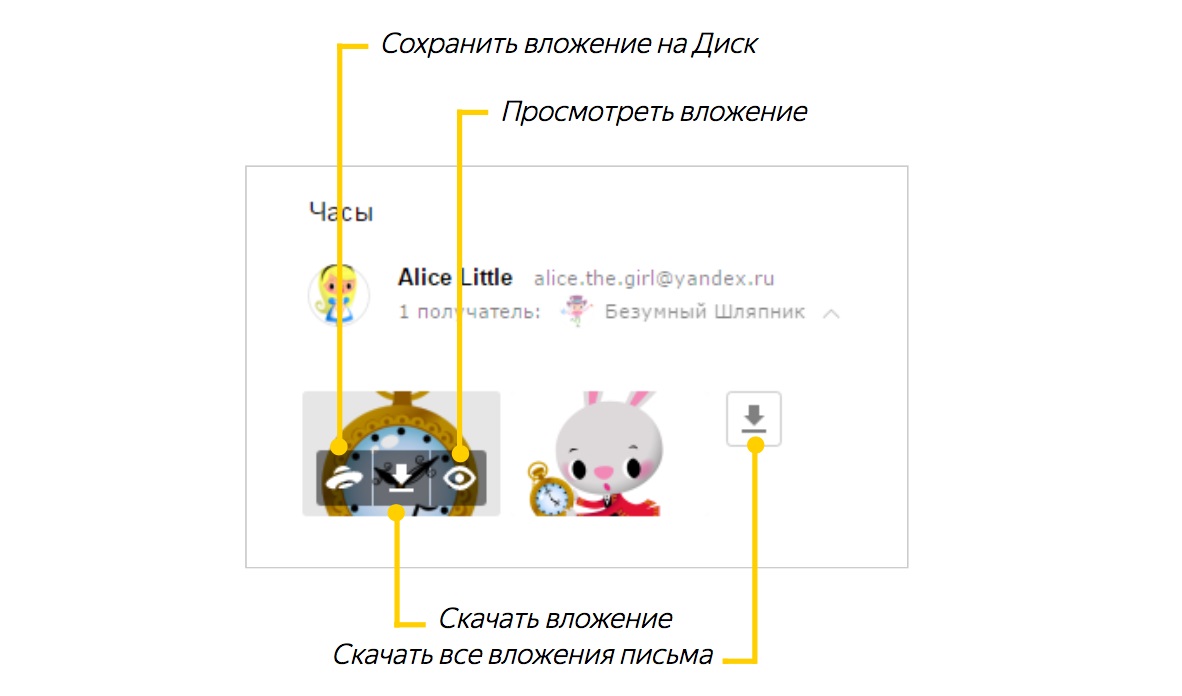
Узнать больше о Почте
Полученные письма вы также можете:
- пересылать;
- удалять;
- помечать как спам;
- переводить на другие языки;
- перемещать в личные папки;
- переносить в архив.
Еще в Почте можно:
- работать с письмами через почтовые программы и мобильные приложения Почты для Android и iOS;
- создавать автоматические подписи под письмами;
- ставить на письма метки;
- просматривать свойства письма;
- создавать правила обработки писем;
- настраивать почтовый ящик под себя (выбирать тему оформления, вид интерфейса, добавлять персональные кнопки, настраивать портрет);
- заполнять адресную книгу контактами и формировать группы контактов;
- создавать личные папки для сортировки писем;
- настраивать уведомления о доставке и отложенную отправку писем.
Об этих и о других возможностях Почты вы можете прочитать в Справке сервиса по адресу http://yandex.ru/support/mail/index.html.
Не нашли ответ на свой вопрос? Напишите нам
 Опыт
Опыт

